细节有待完善 -- D-Link DIR-823pro 轻评测
前言
某天早上,正准备复(shui)复(hui)考(long)试(jiao),突然间收到张大妈的短信,通知我申请成功 好吧,原来捞不到吃撑的人品是败在这里了
好吧,原来捞不到吃撑的人品是败在这里了
说实话我并没有用过 D-Link 的产品,在我以前的认识中 D-Link 和 TP-LINK 是差不多的牌子,甚至有一段时间把他俩弄混了 后来好像就没怎么听到过 D-Link 的消息了。这次众测 D-Link 家的产品,不知道对不对得起我对它的期待呢?
后来好像就没怎么听到过 D-Link 的消息了。这次众测 D-Link 家的产品,不知道对不对得起我对它的期待呢?
本文包括开箱、产品体验以及与某(伪)同价位对比远程 app 管理功能三部分,并不涉及文章发出时未发布的功能。
废话不多说,开始评测吧
开箱
拍照技术有限,希望大家别吐槽我乱打灯构图混乱
首先是快递包装,张大妈把包装盒包成了内衣状 :
:
剥开外包装 :
:
这映入眼帘的城乡结合部画风是什么鬼……不过这价位就不太好要求外包装了,产品好用才是正道是吧
继续拆:
里面就中规中矩了,路由器和电源整整齐齐的放在里面,上面躺着说明书和保修卡。没有附赠网线。
把路由器和电源拿出来拍一下:
电源的体积比较硕大,但是比 K2 的要小一点。路由器的棱角感十足,相比之下个人更喜欢圆滑设计。
底面开孔众多,RESET 键就藏在其中,红框框起来的就是了:
这里不得不吐槽下左右上角的设计,内部如下:
真没看出这两个设计有什么用。本来路由器的体积就很大了,散热开孔也应足够,这俩东西在我看来就是平白无故占位置而已。代价就是原本我放路由器的地方放不下这玩意,还得专门腾个地方。个人看来这里是一个减分项。
正面照:
正面看起来还好,灯的数量非常多,骤眼看去有种眼花缭乱的感觉。从左到右分别是:电源、Internet 指示灯、WPS 指示灯、2.4G WiFi指示灯、5G WiFi指示灯、LAN 1~4 指示灯和 USB 指示灯。
屁股照:
从左到右分别是:WPS 按钮、WiFi 开关、LAN 4~1 接口、WAN 接口、USB 2.0 接口、电源接口和电源开关。设有电源开关要给个好评,可以很方便的关掉路由而不必费劲去拔掉插头,虽然对于我这种 24x7 开着 WiFi 的人来说并没有什么卵用。WiFi 开关按钮功能上和电源按钮有些重复了,但是对于这方面有需要的人群来说也是一个方便的设计。
最后来一张亮灯时的照片,晚上闪个不停还是略刺眼的:
使用感受
这款产品主打的是微信远程管理功能,那当然是要重点测试啦
初始化路由器
不过首先要初始化 WiFi:
默认 WiFi 名如图一,连入后自动弹出来了设置页面,按照流程设置就好。就不要关注某些奇奇怪怪的 WiFi 名了
WiFi 下网速测试
然后是惯例的测试网速,宿舍是 20M 移动网,测试结果基本能跑满带宽:
不过有个非常奇怪的现象,大家可以看到 5G 频段下速率非常稳定,但是 2.4G 情况下反而有了些波动。为此我还多测试了三组,然而还是不如 5G 频段稳定,原因未知。
QOS
现在的无线路由基本都搭载了 QOS 功能,但是各个厂商对该功能的优化不尽相同。下面我们来看看 DIR-823pro 的 QOS 手机端设置界面:
可以看到设置界面还是非常简洁,呸,简陋的……有一个测速功能,对于客户端的控制只能是分成三档优先级,而最高优先级只能设置一台。不过缺少了根据设置具体速度来限速的功能,所以这个功能算是残了一半。在默认情况,即未设置优先级的状况下测速情况如下:
同样可以看到 2.4G 有奇怪的掉速现象。
接下来在将电脑设置至最高优先级,手机设置为高优先级的情况下同时进行测速:
可以看到效果还是有的,电脑能够跑到 14Mbps,手机的网速也不至于限制的太低,下载和上传分别被限制到 6Mbps 和 8 Mbps 左右,看个视频问题不大。
微信远程管理
接下来就是重头戏,同时也是这个产品着重宣传的功能:微信远程管理了。不过在使用的过程中遇到的问题较多,希望未来会有所完善。
首先进入路由管理页面,右下角有个二维码的小图标,鼠标指向它就会出现二维码,用微信扫描之后就能够进行远程管理。然而,我试用的过程中画风是这样的:
 图……图裂了……那还管理个鸡毛啊!(摔!)一个重点宣传的功能竟然不能用!
图……图裂了……那还管理个鸡毛啊!(摔!)一个重点宣传的功能竟然不能用!
果断地联系客服啊!打售后电话后被告知需要升级固件,让我留下邮箱发给我 我马上表示路由器检查不到固件更新,结果客服妹子说未上传服务器
我马上表示路由器检查不到固件更新,结果客服妹子说未上传服务器 你们牛批。
你们牛批。
这里放出来固件链接,遇到微信管理不能用的朋友们可以尝试更新固件:https://pan.baidu.com/s/1i5va4yp 密码: qikk
更新固件相当简单,通过一根网线连接路由器 LAN 口和电脑,进入路由管理页面-更多-系统管理就可以看到本地升级,选择电脑上的固件就可以了。
需要注意的是升级过程中不能断电断网线,升级完后要戳底部的 RESET 将路由器复位。
升级完那就继续玩微信管理啊
你他喵的微信管理呢?修复微信管理功能不能用的 BUG 的方法就是把这个功能删掉??
既然如此,全文结束。
(个屁
当然要发扬刻苦钻研的优良传统啊!果断打开 IE:
嗯,微信管理回来了,二维码还是裂的。
已经不会吐槽了。继续跟客服吹比,被告知是后台出现了问题,修复后会告知我。
下午跟客服反映的,反映完就睡觉去了。起来的时候发现两个未接来电,过了会又打过来了,原来是售后回访。告知已经修复了,让我再试试。
第二天插上路由器,打开 Chrome,发现微信管理回来了,二维码也回来了:
终于正常 微信扫描后会打开一个“智简无线”的小程序,长这样:
微信扫描后会打开一个“智简无线”的小程序,长这样:
打开后直接显示了在连接路由器的客户端,这个比较方便。各位仔细看的话能发现我用的是 4G 网络,没有连接 WiFi 时也能进行路由的管理。下面提供了七个比较常用的功能,路由器里高级设置里面的功能全部没有提供,但是对于日常管理来说足够了:
不过目前有个 BUG,有时候会出现路由器离线的情况,这时候的话可以重启路由器试试:
对于 DIR-823pro 的微信远程管理功能试用就到这里,具体表现中规中矩。
与斐讯 K2 远程管理进行对比
手头上就有个支持远程管理的 K2,说起来也算是同价位(???),怎么能够不对比下呢
首先下个斐讯的 app:
 我就管理下路由器,你要老子的位置信息干毛……然后用手机号注册个账号
我就管理下路由器,你要老子的位置信息干毛……然后用手机号注册个账号
注册完先连上斐讯的 WiFi,然后打开 app:
这一来就是个硕大的广告
同样的首页就是已连接客户端列表,不过 K2 比较好的是连实时网速都写上了。
看下具体功能的差别吧:
功能比 DIR-823pro 要多,同时支持单独客户端根据具体速度来限速,这个比 DIR-823pro 要好。
然而我的 K2 已经刷了民间修改版固件,把斐讯留在固件里面的后门清除掉了,所以手机断开 WiFi 之后是没办法管理路由器的,也就不进行详细的功能测试了。当然隔壁论坛也不推荐使用手机进行路由器管理,理由是可能会被收集隐私信息。
结语
总结下这款路由器的优缺点:
优点:
1、产品做工对得起价格。
2、指示灯和背后的按钮较为齐全,很多常用功能伸手按一下就能实现。
3、搭载 USB 2.0 接口,可以搭一个私有云。虽然速度会比较慢,不过还要什么自行车?
缺点:
1、个人感觉外观较丑;尺寸太大,占地方。
2、2.4G 网络因未明原因不及 5G 稳定。
3、目前微信管理存在 BUG。
4、QOS 功能残疾。
第一次的众测到这里就结束了,感谢各位看官能够耐心地看到这里













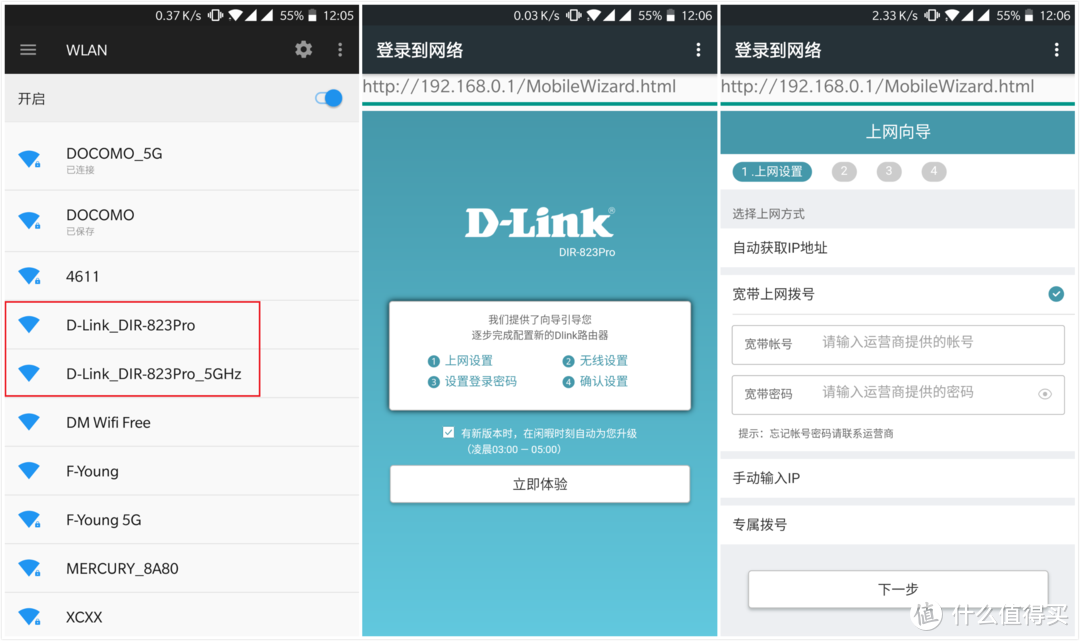
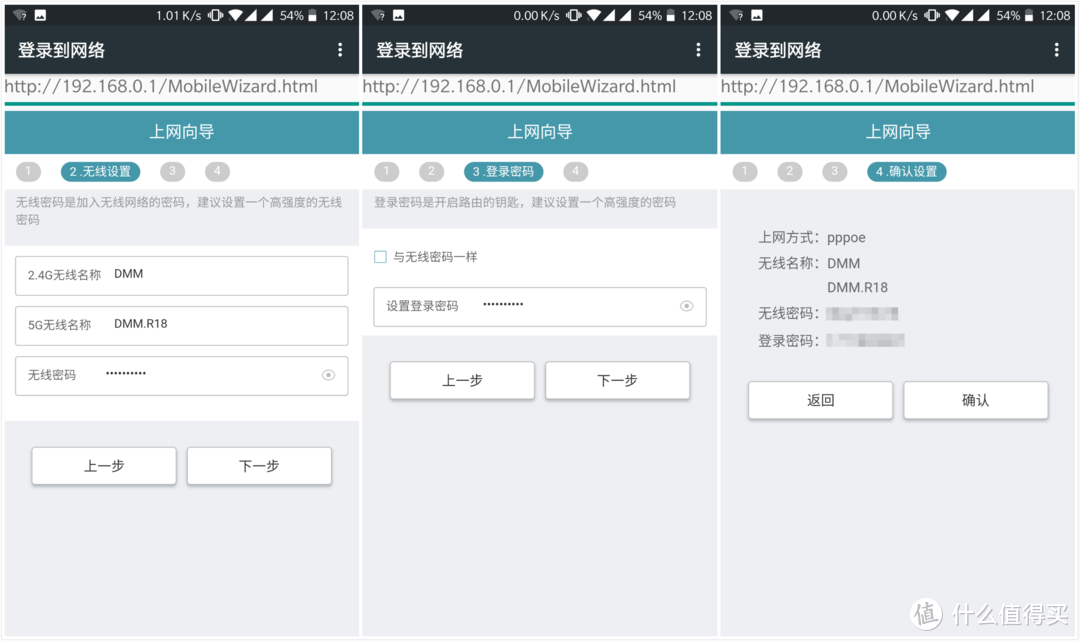
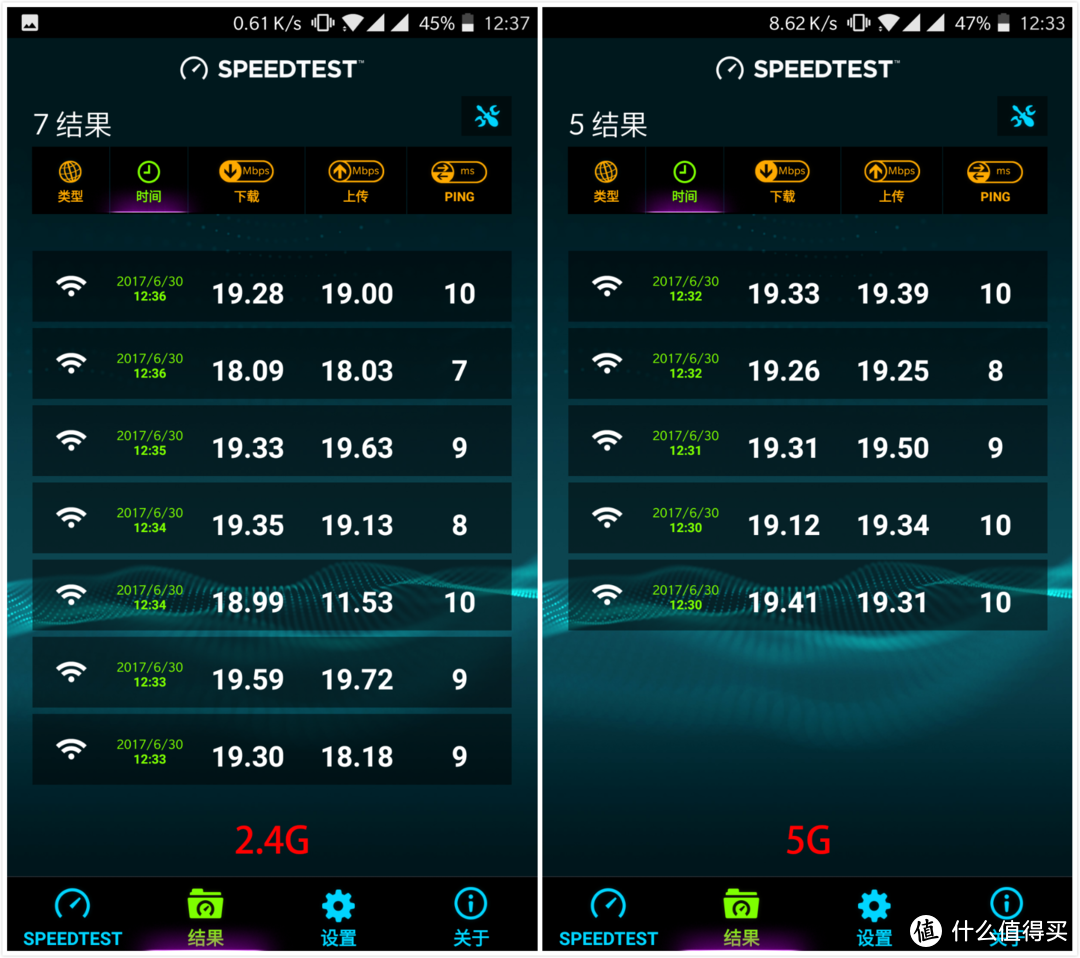
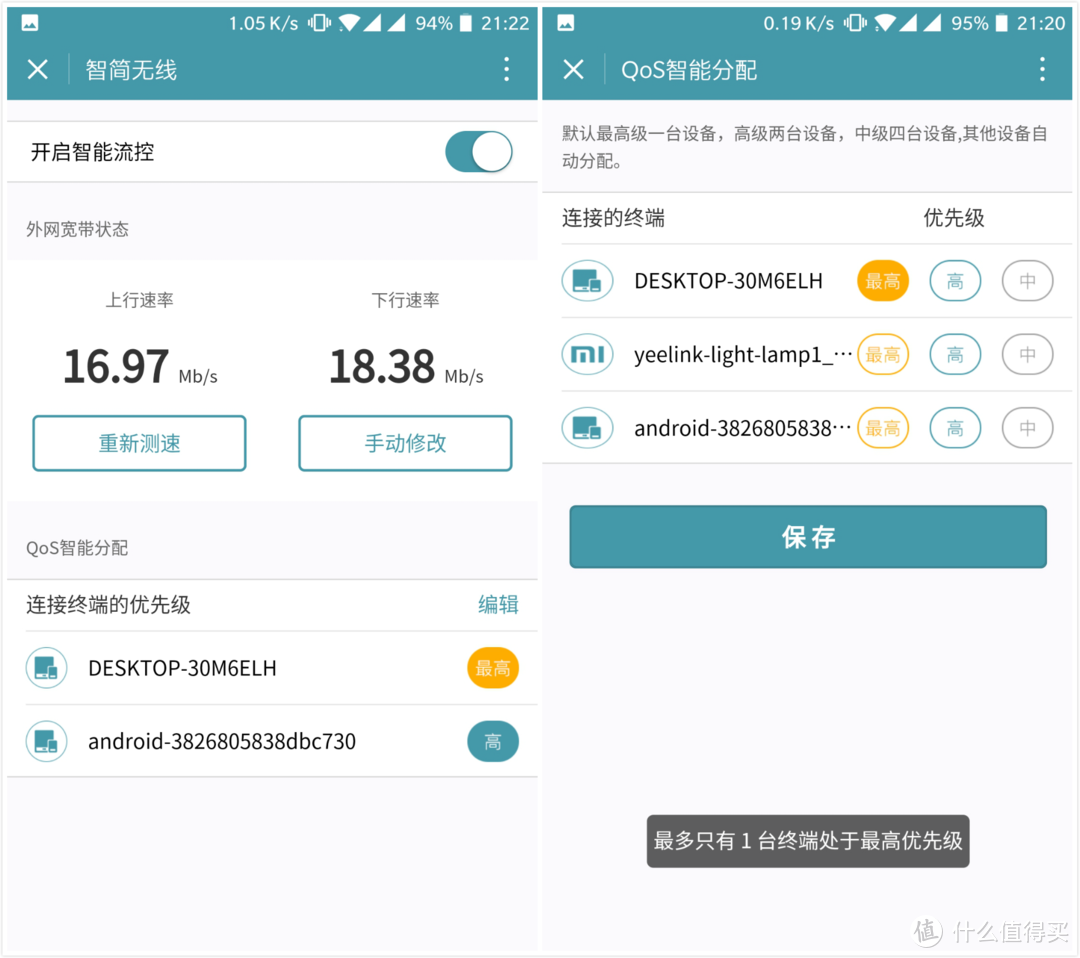
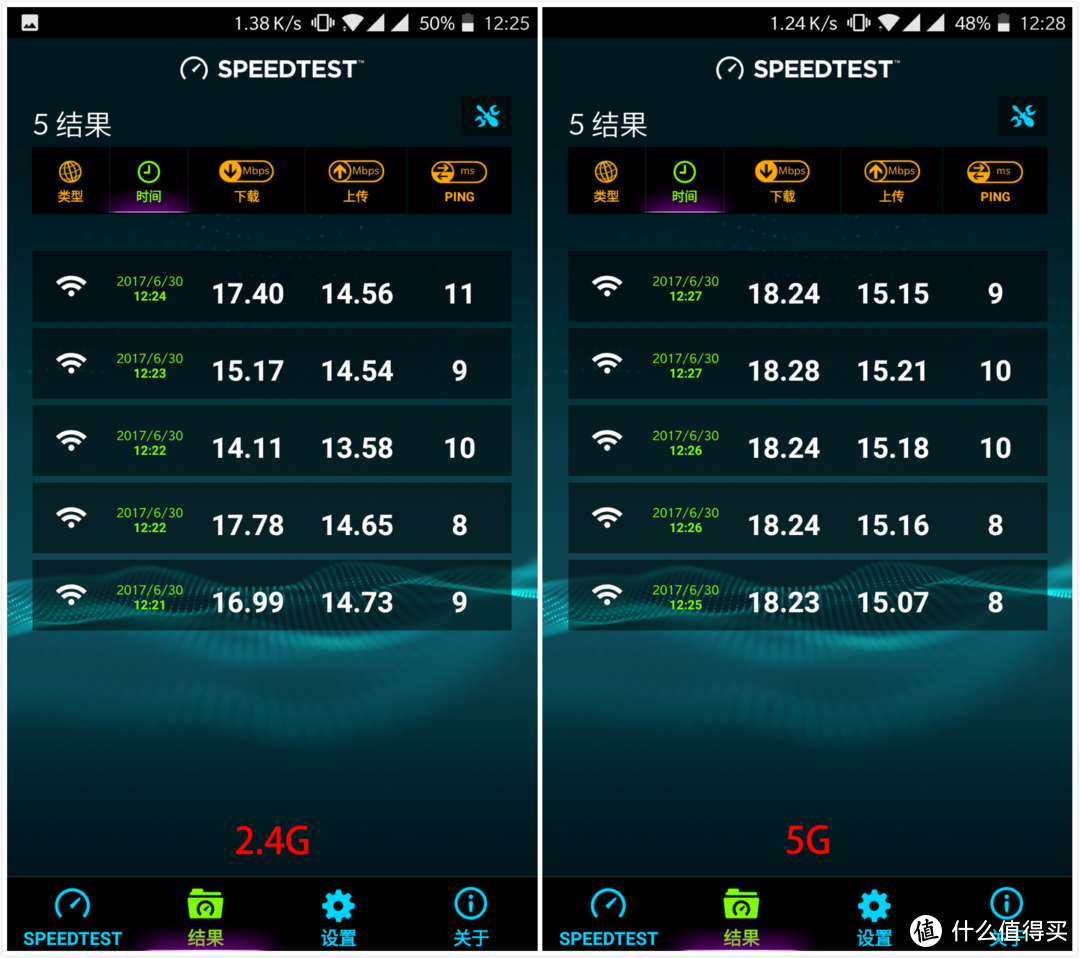
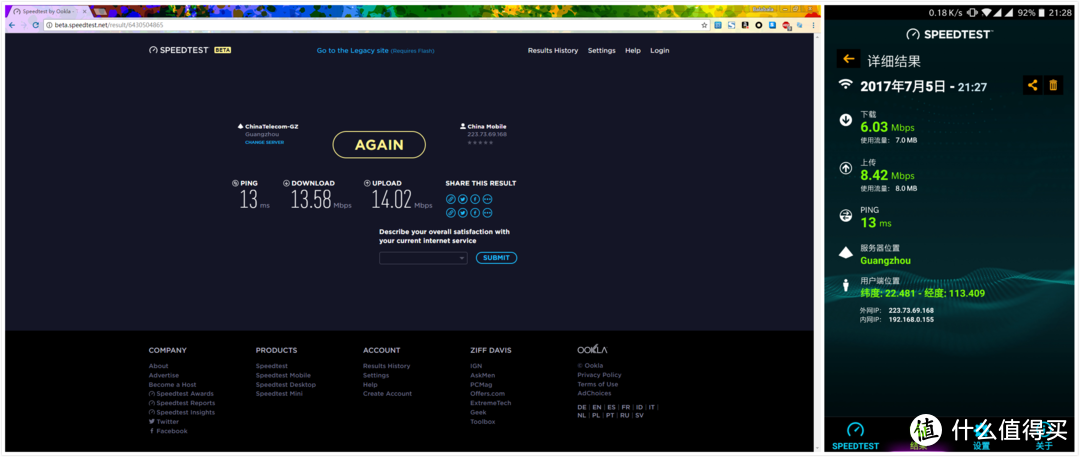
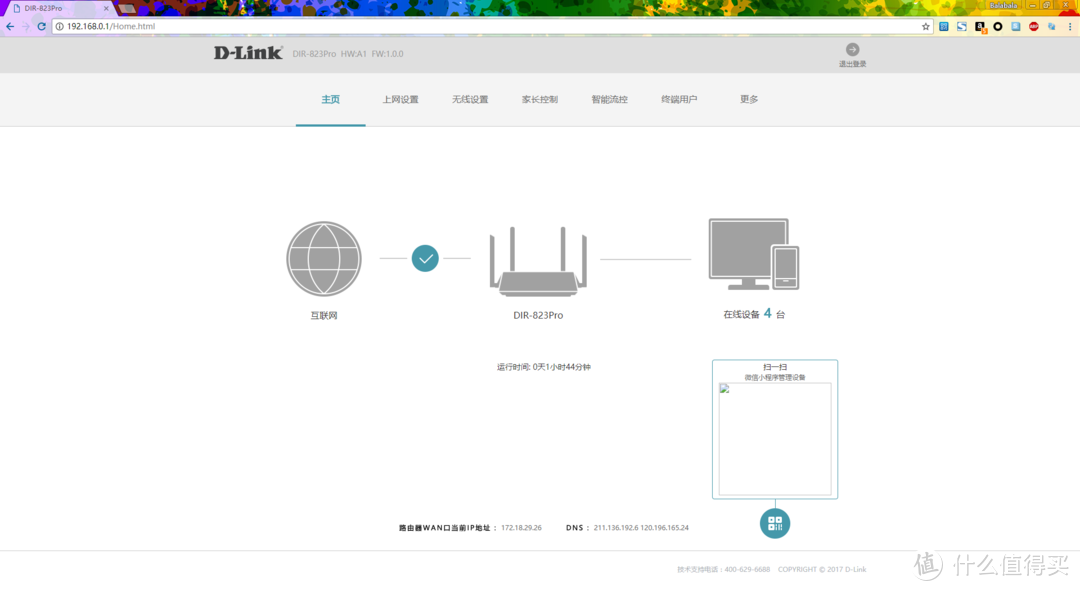
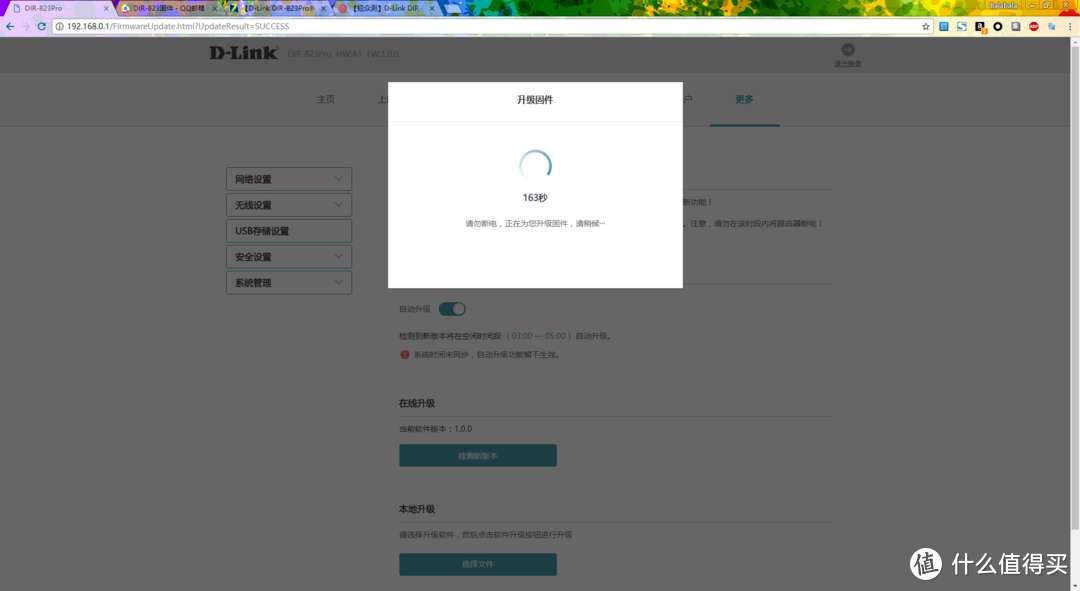
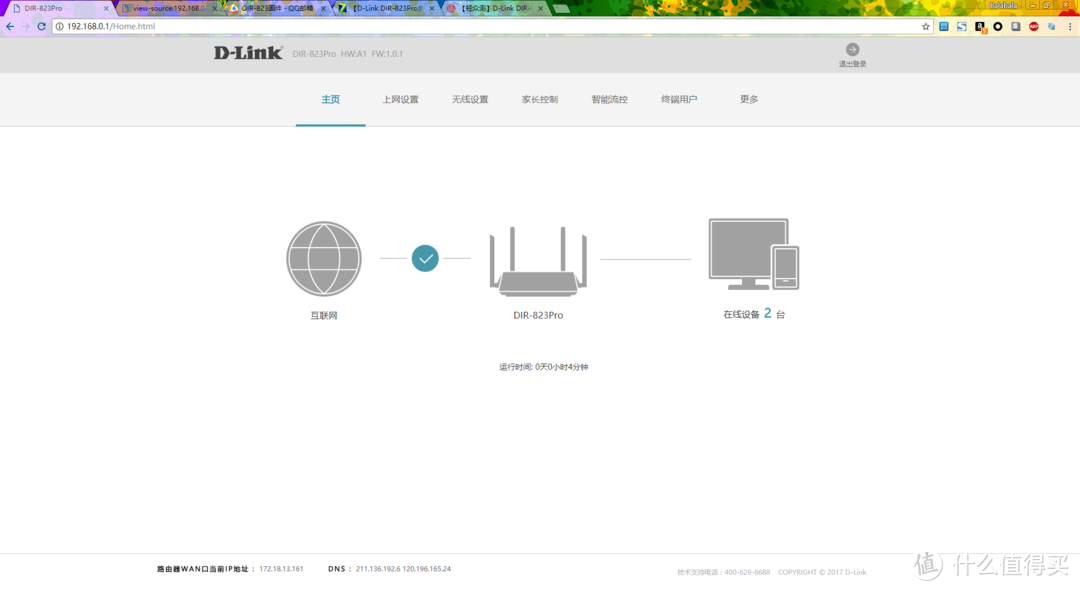
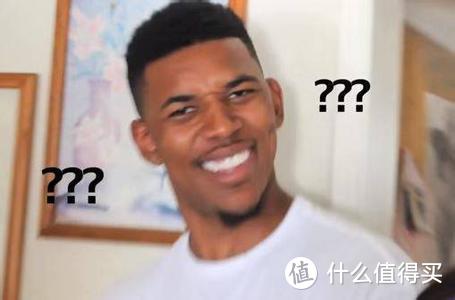
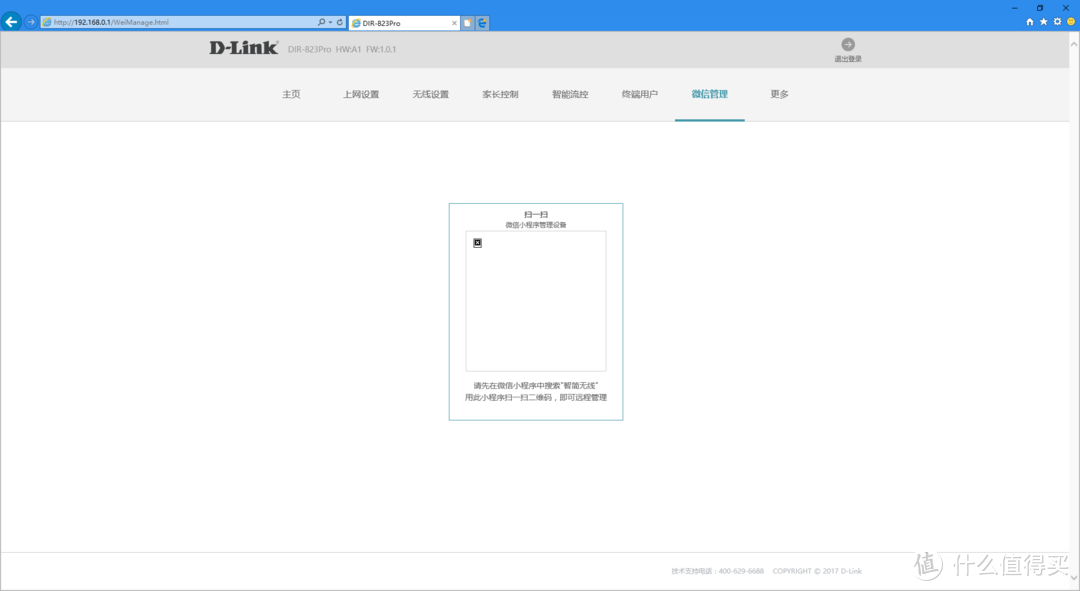
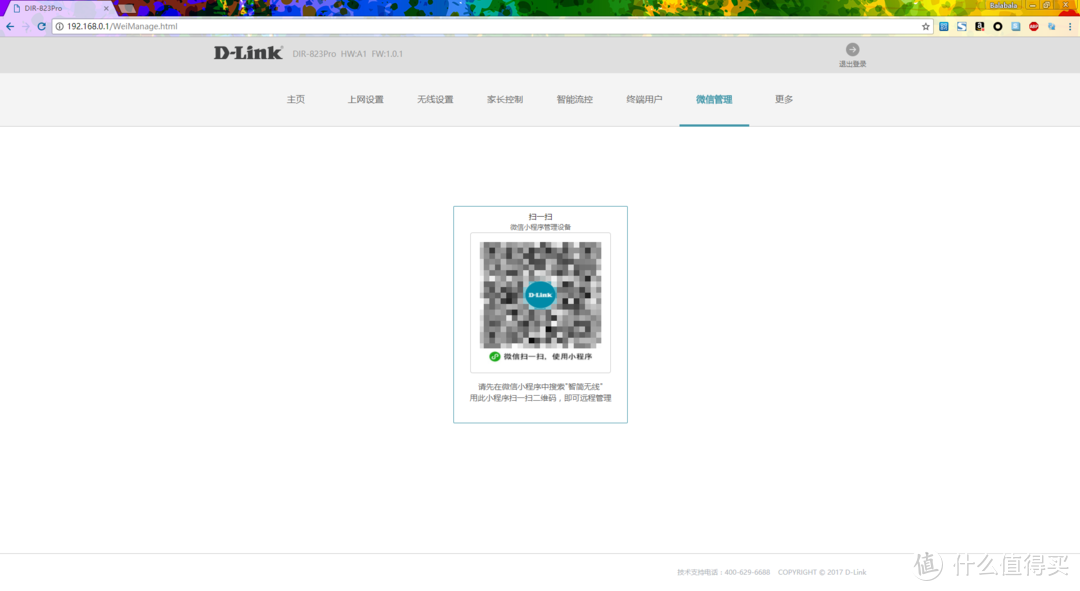
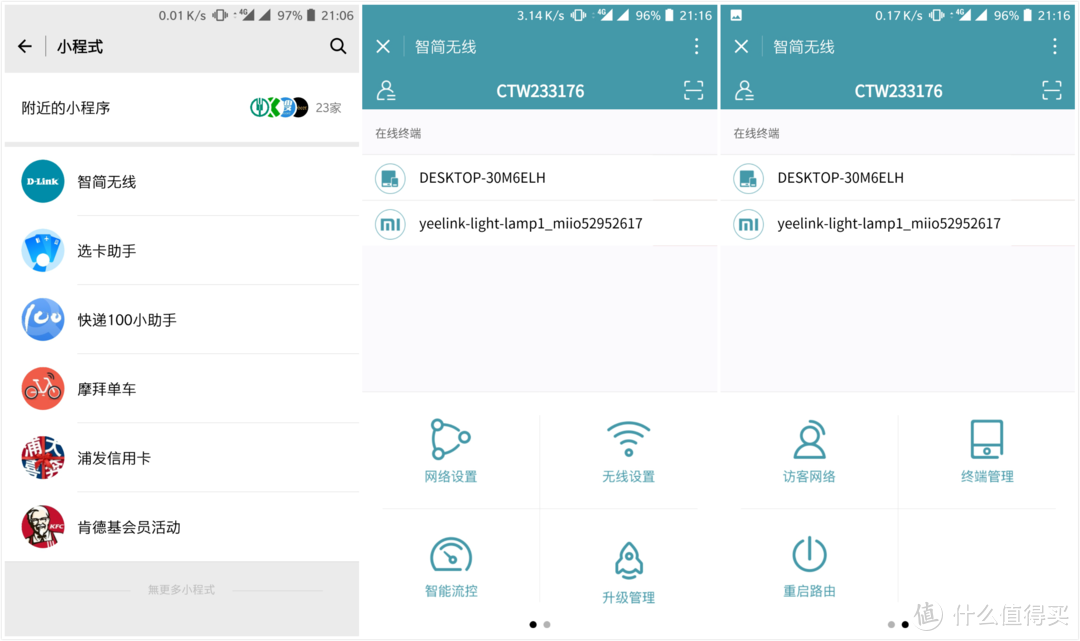
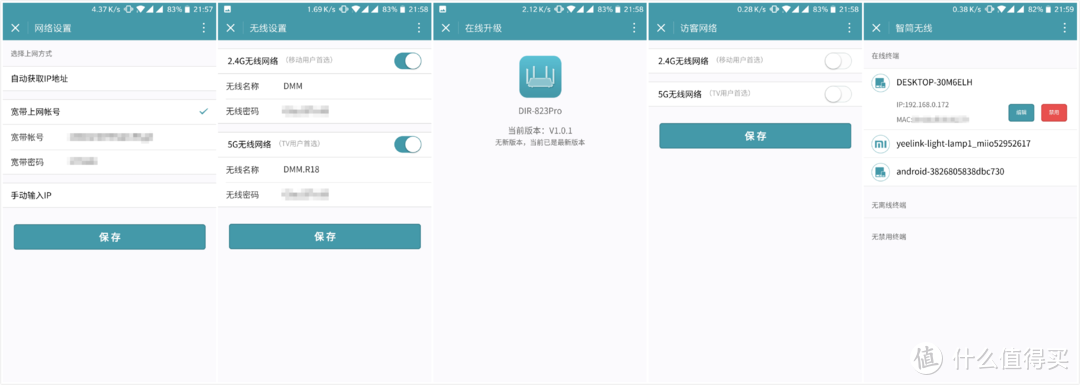
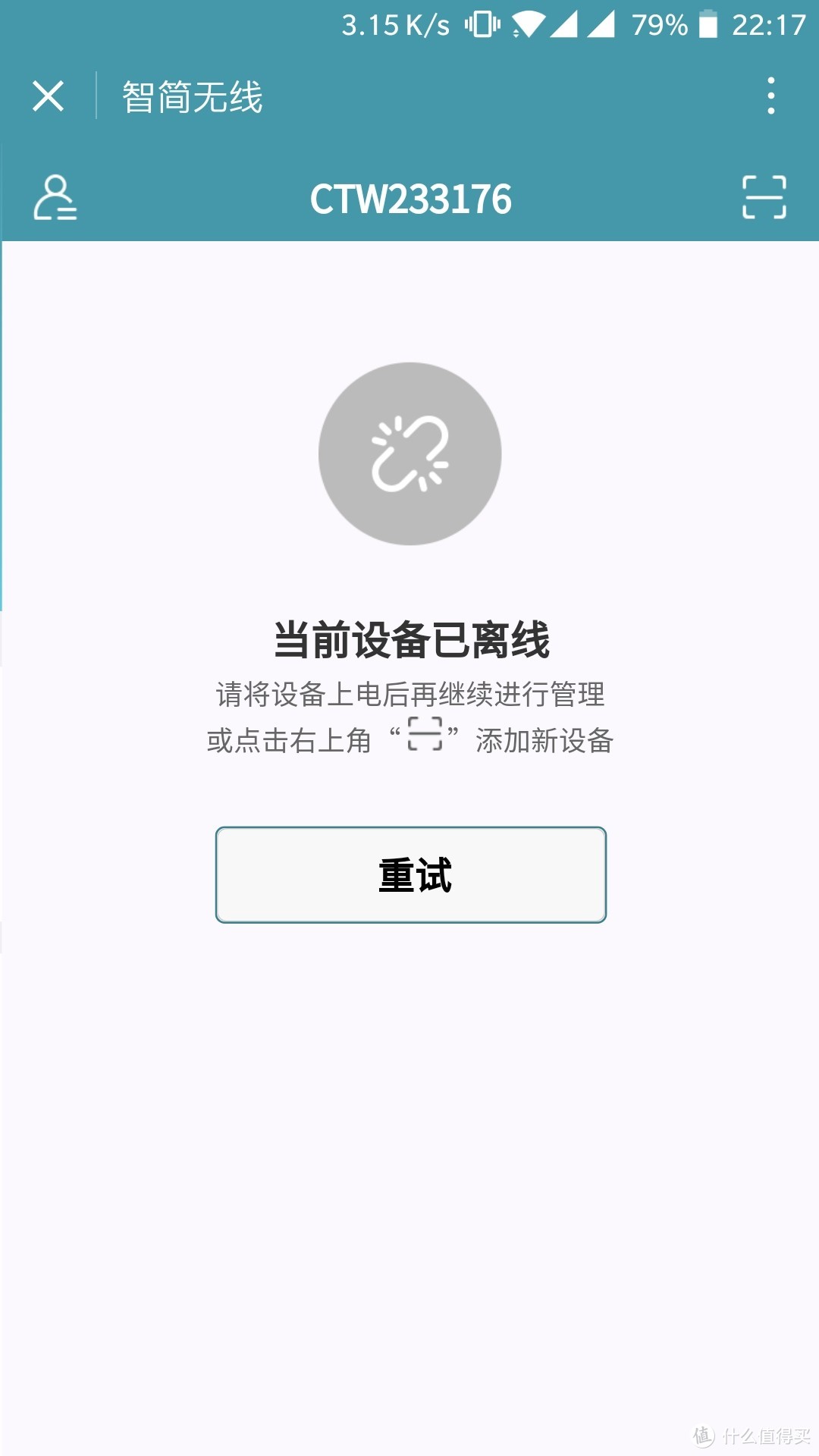
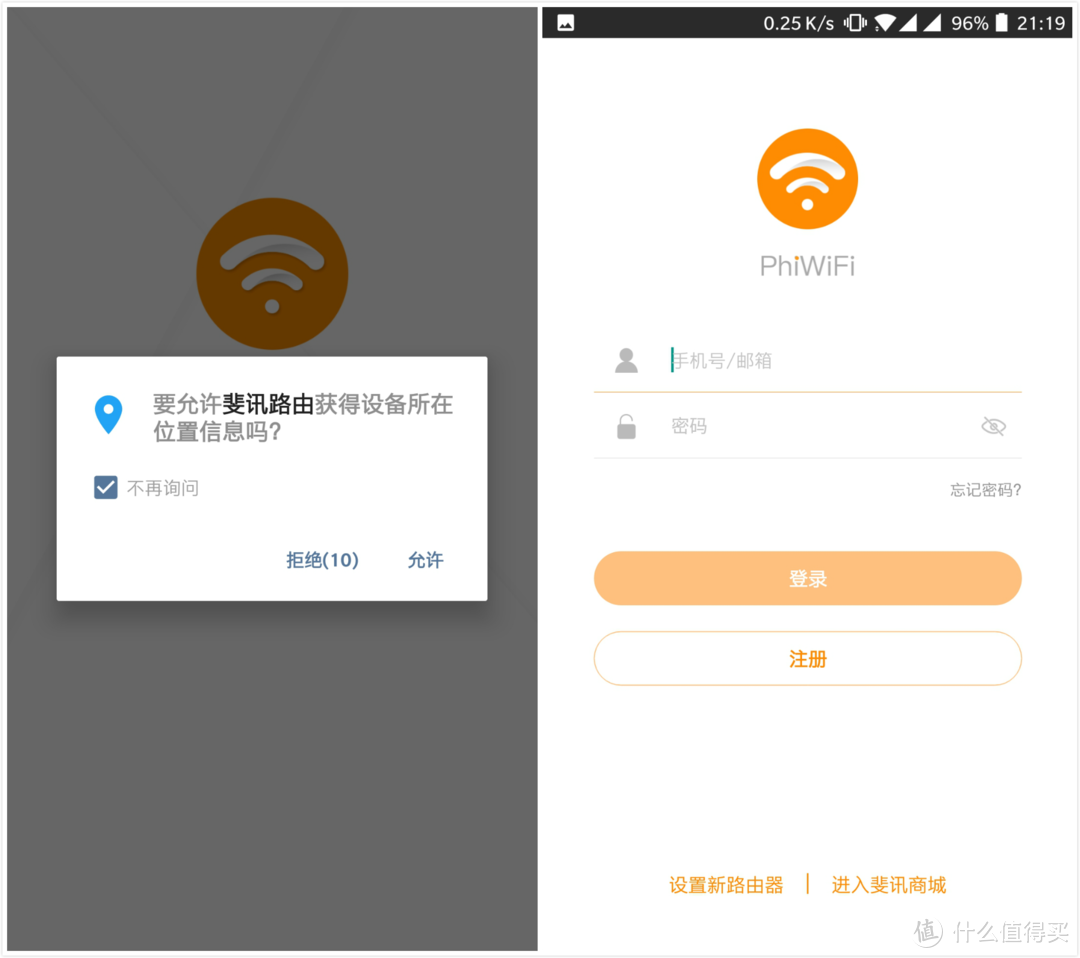
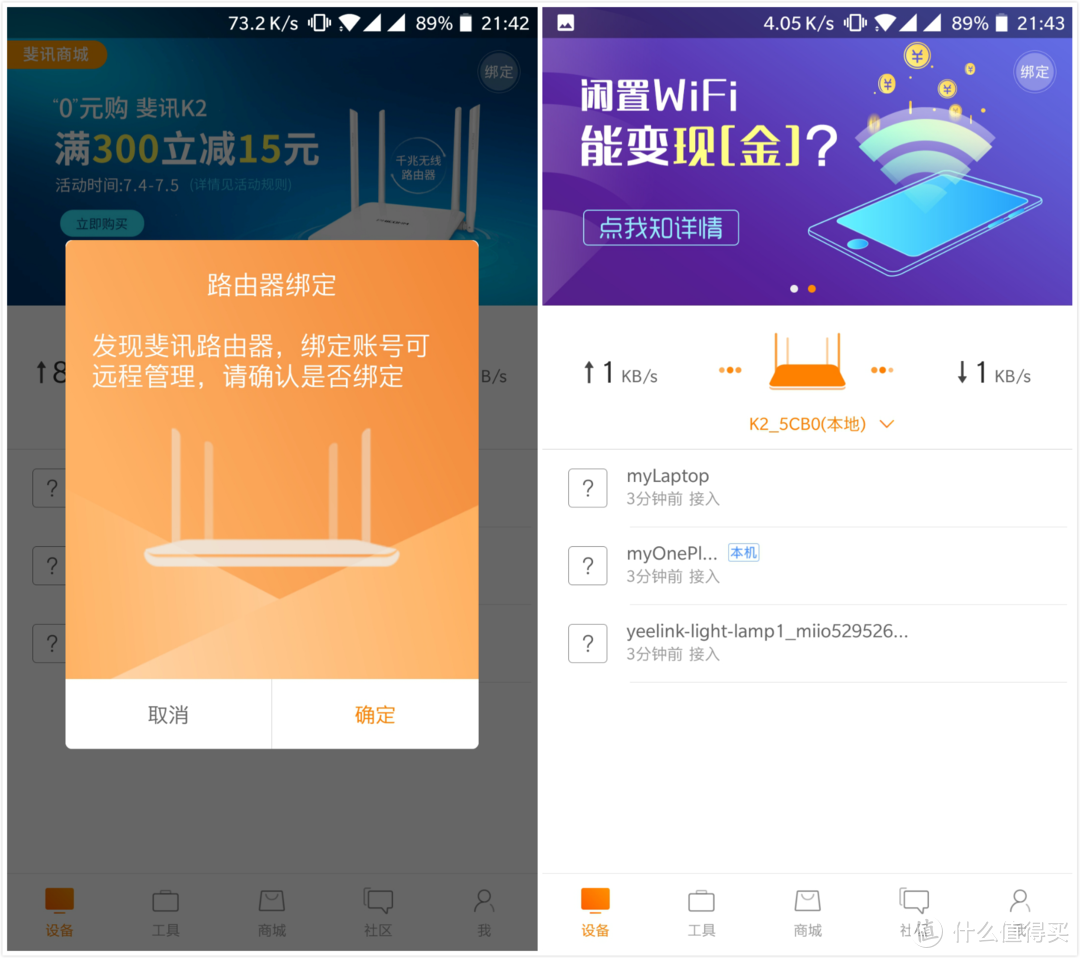
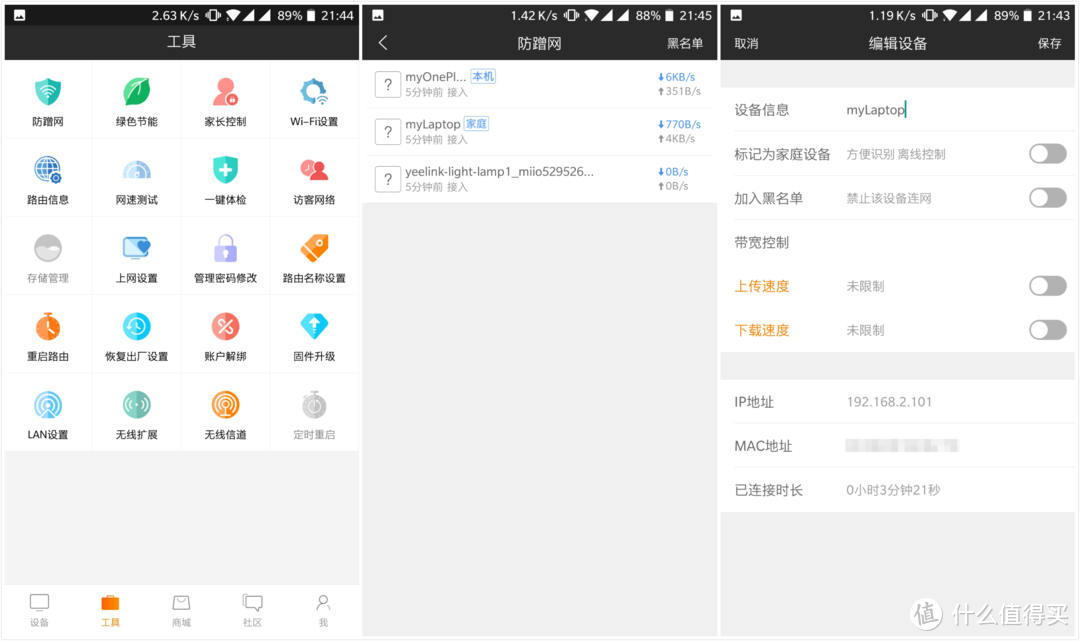
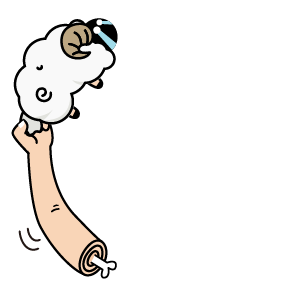

























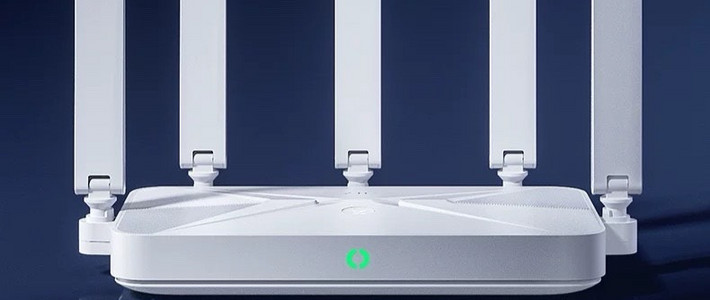


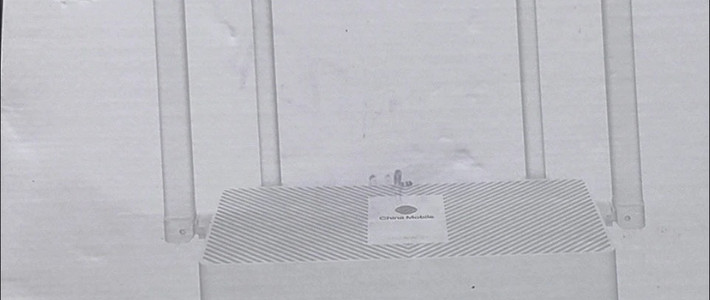


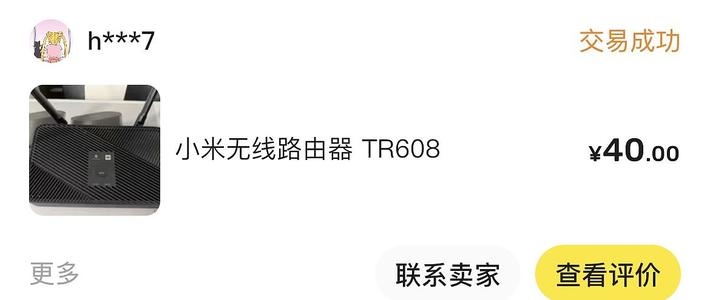














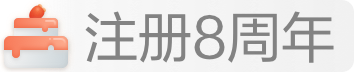












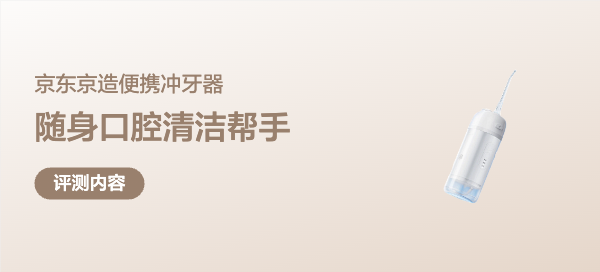
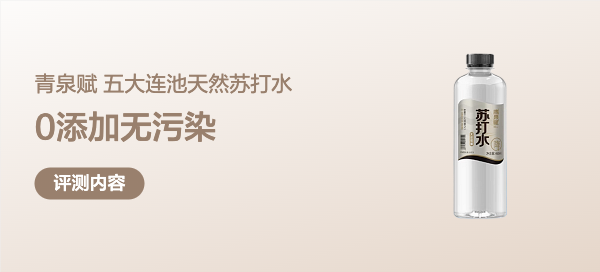

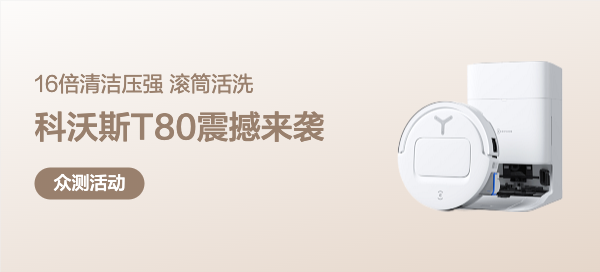











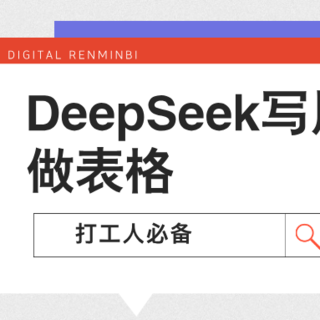
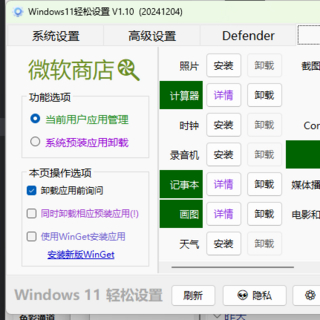

lzch
校验提示文案
方魔
校验提示文案
人见人爱的C4
校验提示文案
Alex_koo
校验提示文案
heliar
校验提示文案
人见人爱的C4
校验提示文案
moxie
校验提示文案
moxie
校验提示文案
zucc508
校验提示文案
值友1181842766
校验提示文案
林之乎
校验提示文案
mayer_1
校验提示文案
斑马苏怡
校验提示文案
陈小勇
校验提示文案
ASKAID
校验提示文案
Heungx
校验提示文案
znok
校验提示文案
cystanley
校验提示文案
风味绝佳
校验提示文案
我是侧滑控
校验提示文案
努力飞回去
校验提示文案
Afaer
校验提示文案
SeoiGor
校验提示文案
colddj
校验提示文案
lster
校验提示文案
RT14
校验提示文案
leepay
校验提示文案
leepay
校验提示文案
leepay
校验提示文案
一只小柠檬
校验提示文案
DemaciaDaZe
校验提示文案
spumoni
校验提示文案
四四cs
校验提示文案
asd9512369
校验提示文案
689f6942
校验提示文案
乔巴man
校验提示文案
雷神在此
校验提示文案
我是侧滑控
校验提示文案
风味绝佳
校验提示文案
cystanley
校验提示文案